给PDF文件加密是很有必要的,一方面可以保证文件的传输安全,另一方面还可以有效地保护自己的知识产权。一般来说根据需求的不同,PDF文件的加密可以分为文件打开加密和功能加密两种。万兴PDF为客户提供了全套的文档加密功能,用户还可以根据自己的实际需求选择在线版万兴PDF或者Windows版万兴PDF,两者的实现方式略有不同。
第 1 部分:使用在线版万兴PDF给PDF文档加密
在线版万兴PDF是方便快捷的代名词,用户使用它可以选择更加具体的功能。比如给PDF加密这一个功能,在线版万兴PDF给出了专门的通道,不过在这里只能设置文档打开密码。具体操作步骤如下:
1.打开在线版万兴PDF,网址是https://www.hipdf.cn/。在主页面的所有工具中的更多工具项内找到加密PDF,点击进入功能通道。
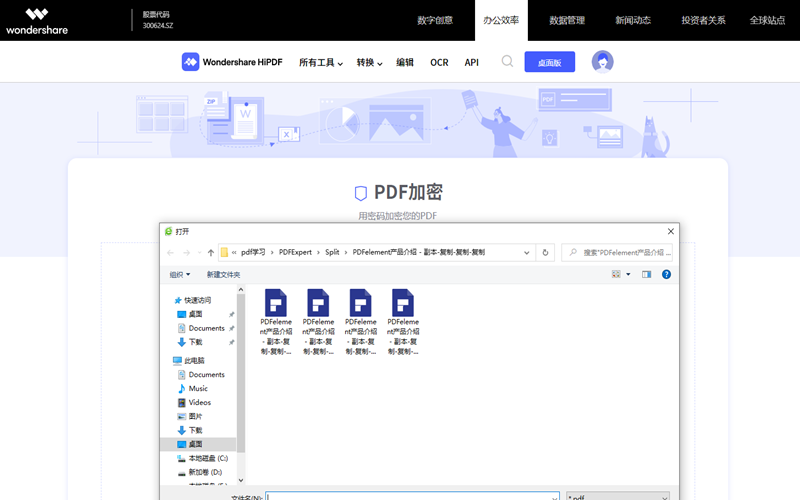
2.在PDF加密功能界面,点击选择文件找到需要加密的PDF,点击确定上传文件。(所选PDF文档的大小必须小于10M,否则系统会提示不能上传,所有操作会被终止。)
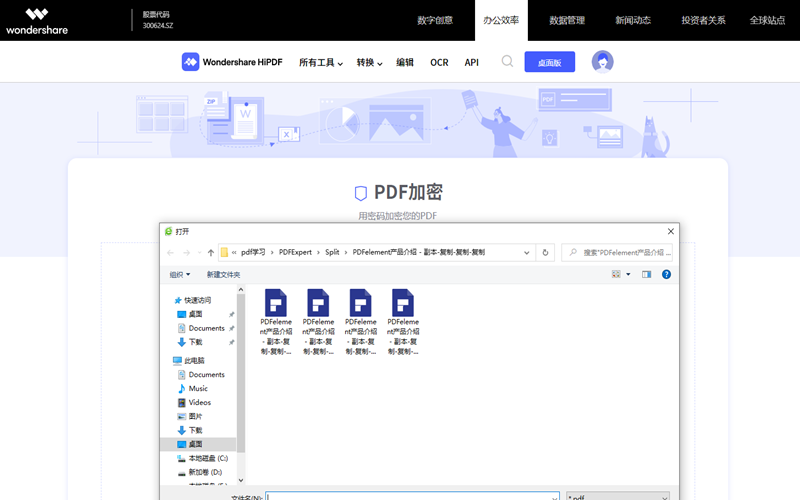
3.文件上传完毕系统会有提示,同时软件自动跳转到输入密码界面。需要注意的是密码必须包含6-20个字符,而密码只需输入一次,所以要注意大小写等问题。
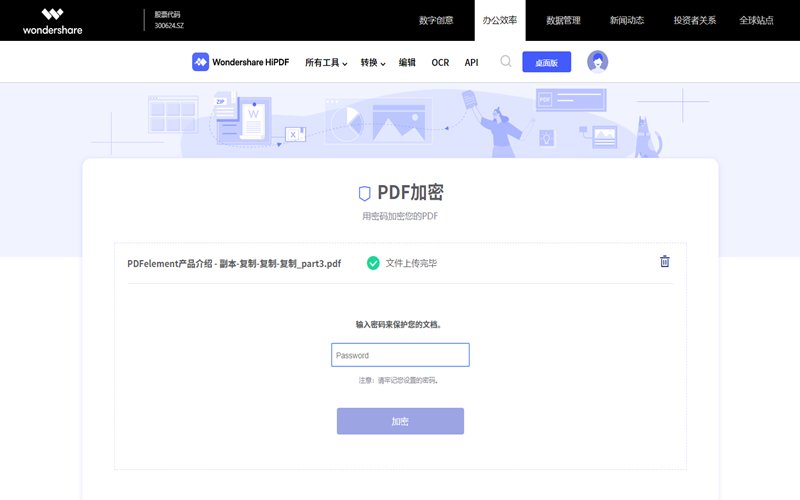
4.密码设定完成点击加密,系统提示搞定后可以选择现在到本地或者直接分享文档,通过邮箱发出。在传递文当前先用万兴PDF做加密处理然后直接邮箱发出既可以提高安全性也不会太耽误工作。
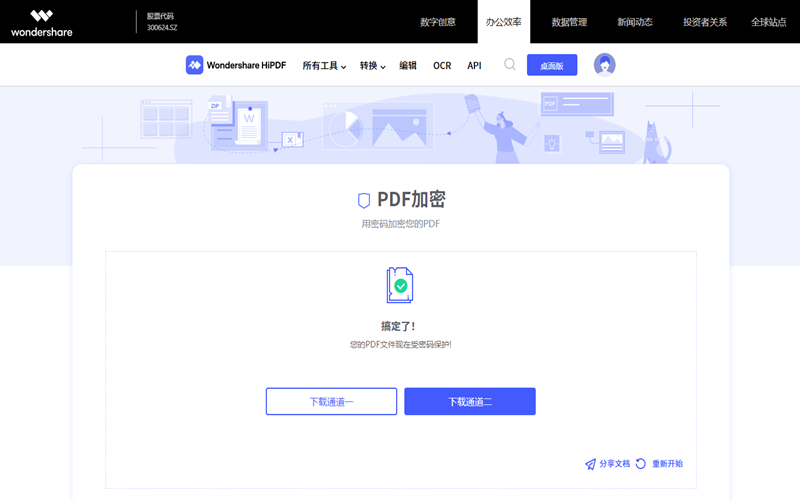
第 2 部分:使用Windows版万兴PDF给PDF文档加密
使用Windows版万兴PDF给PDF文档加密在功能选择上会更加完善,在这里可以给PDF文档设置打开密码,也可以设置各种功能限制密码。具体操作如下:
1.用Windows版万兴PDF双击“打开文档”找到需要处理的PDF文档,用软件打开文档。

2.进入保护界面,点击设置密码按钮打开安全设置界面。在这里有三大选项,分别是打开密码、权限密码和加密等级。
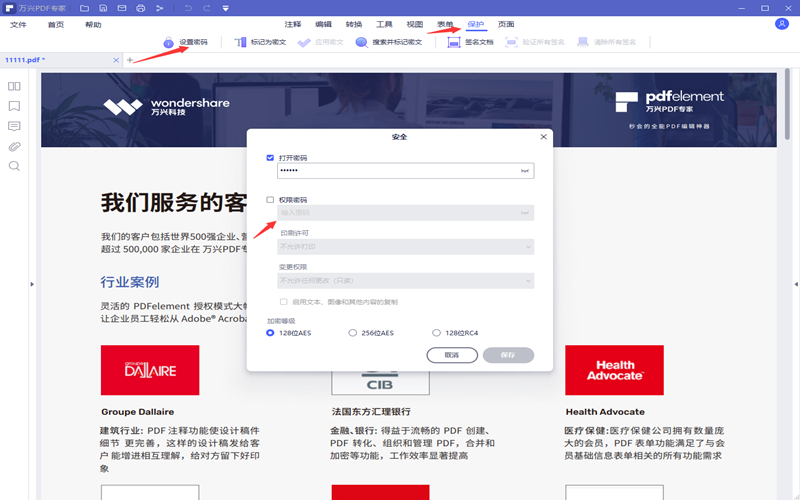
3.打开密码和权限属于可多选,加密等级是必选。打开密码和在线PDF加密的一样。权限密码主要涉及到文档打印质量和跟中修改权限是否限制。这些用户可以根据自己的需要来设定。
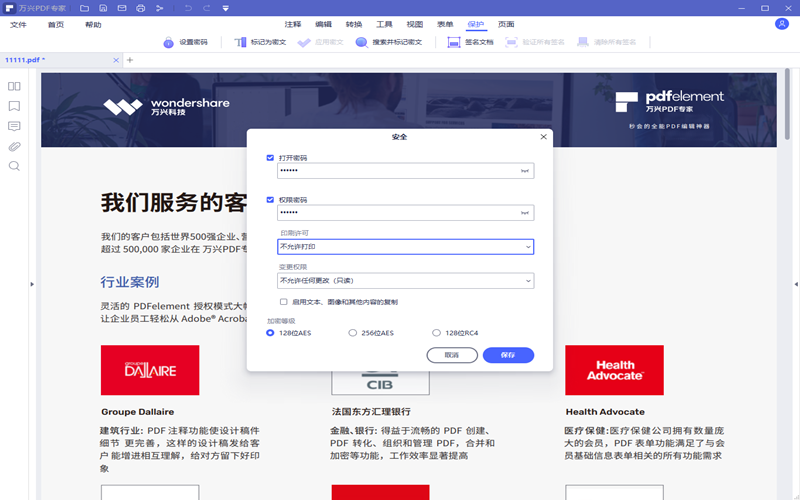
万兴PDF提供的加密让用户有了更多的选择,仅仅考虑传输安全可以全部加密,如果需要展现自己又要保护自己的合法权益就可以使用权限密码。


